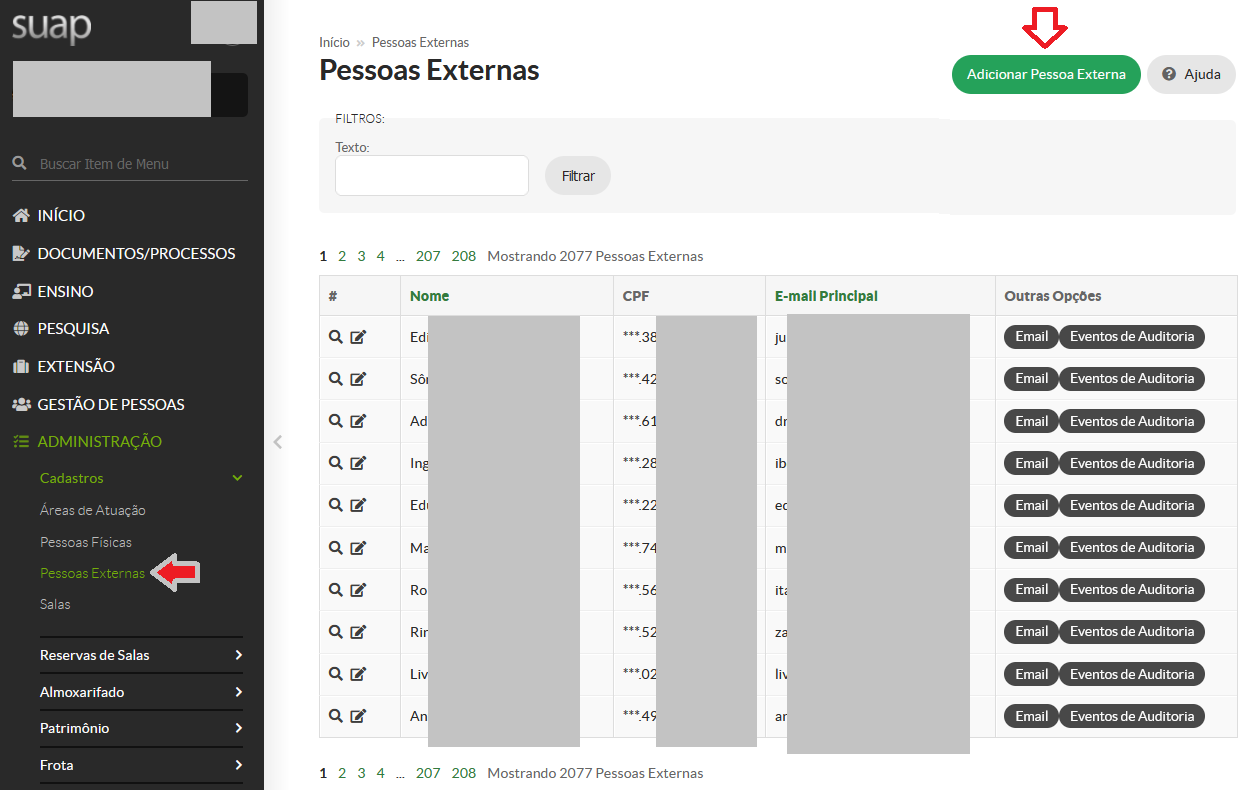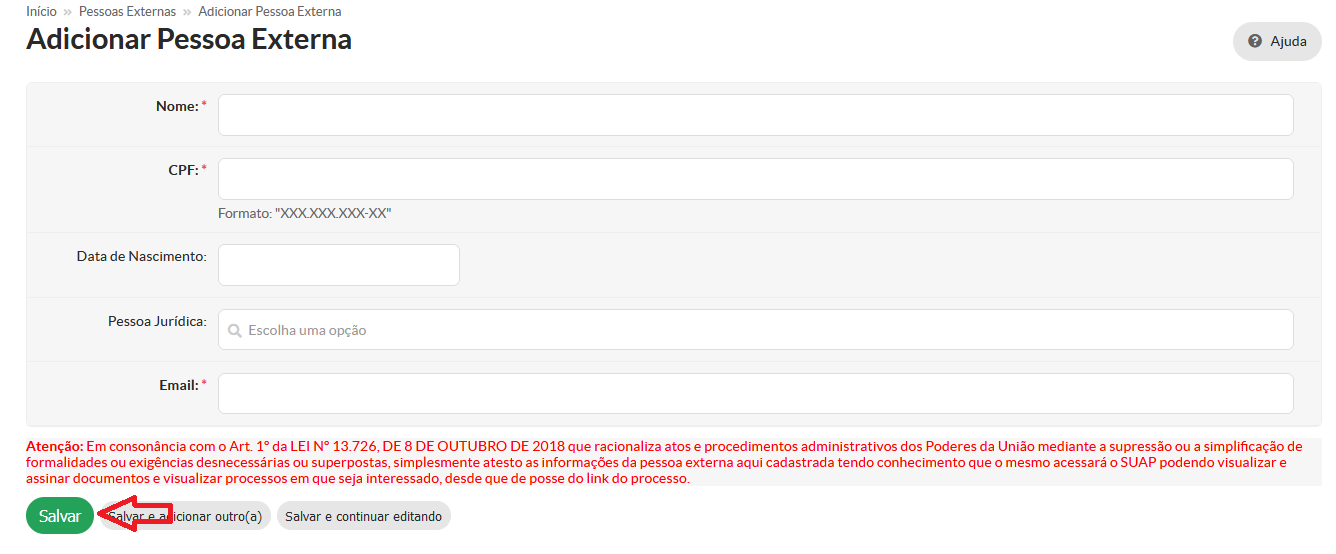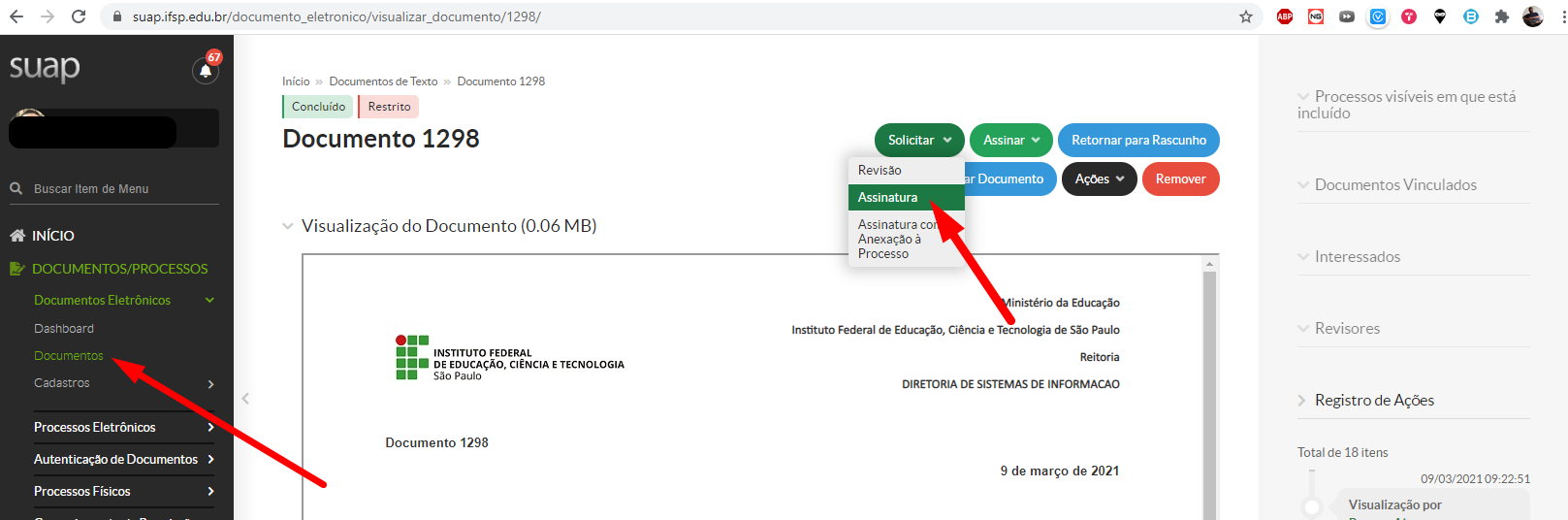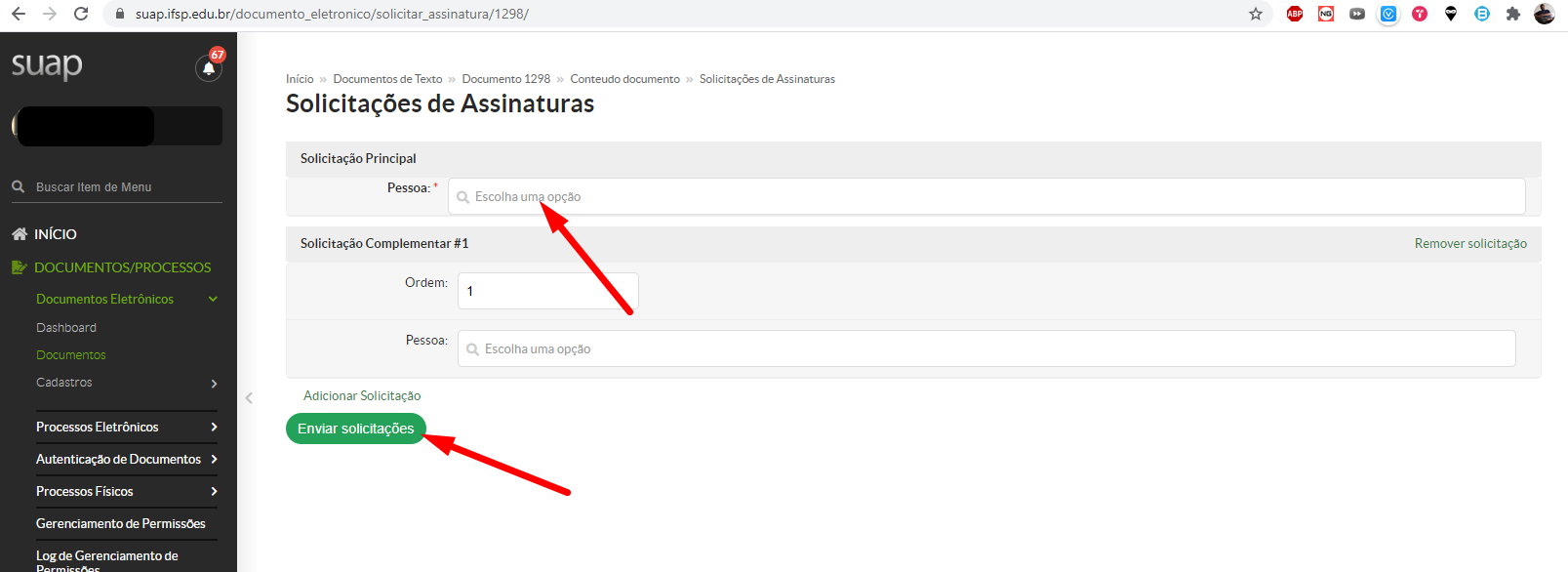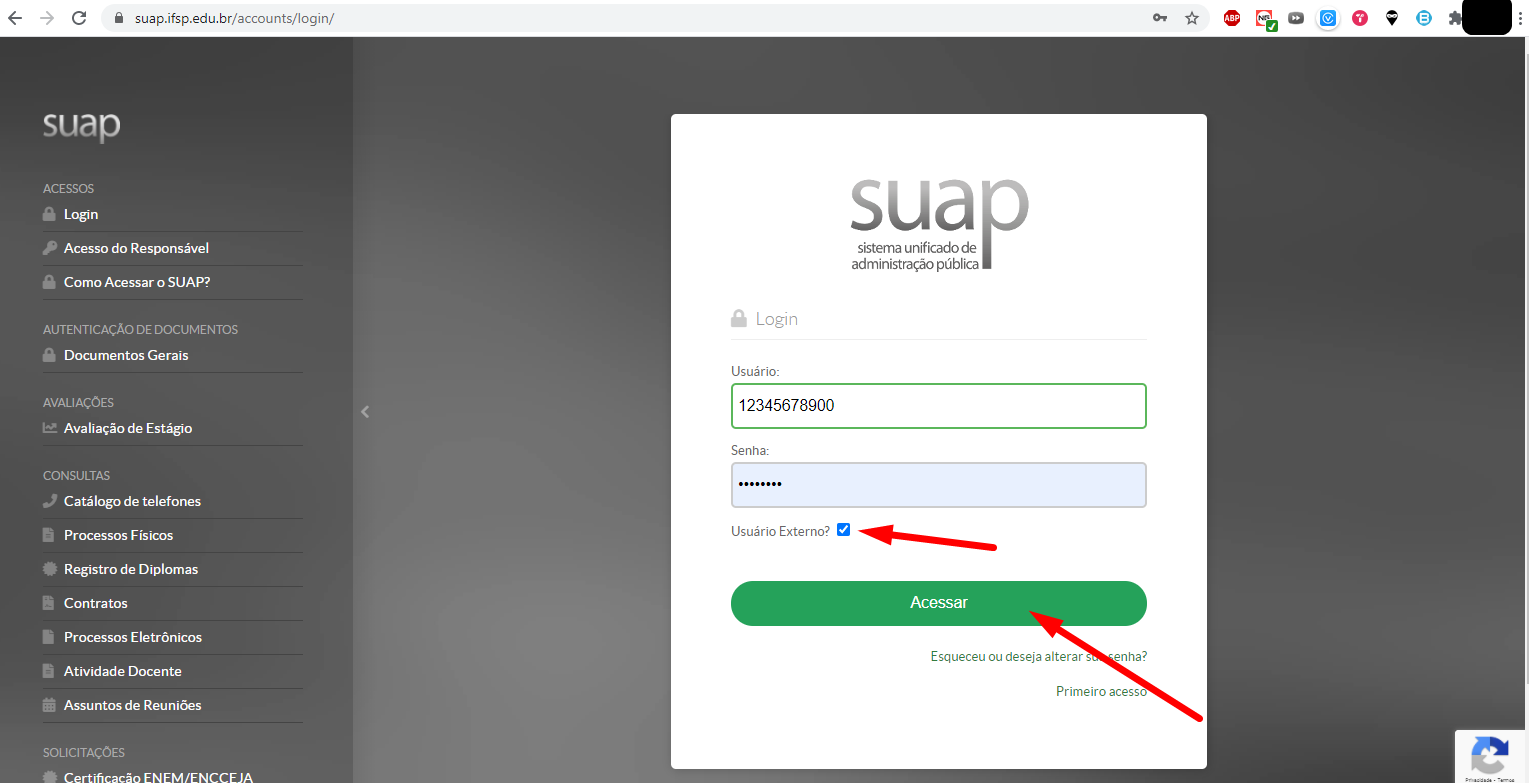1. Adicionando Pessoa Externa para assinatura eletrônica de documentos eletrônicos no Suap (Ação do servidor do IFSP)
Ao adicionar uma pessoa externa no SUAP, quando ela entrar pela primeira vez no sistema e concordar com o Termo de Uso e Responsabilidade apresentado na tela, ela estará em seguida apta a assinar eletronicamente os documentos eletrônicos direcionados a ela.
Somente tem acesso à funcionalidade de Cadastrar Pessoas Externas no SUAP os servidores pertencentes a um desses Grupos de Usuários do SUAP:
Administrador de Comissão,
Coordenador de Estágio,
Coordenador de Estágio Sistêmico,
Gerente Sistêmico de Processo Eletrônico,
Gestor de processos, Processos Eletrônicos
Servidor com Poder de Chefe,
Secretário Acadêmico,
Gerente Sistêmico de Documento Eletrônico e
Cadastrador de Pessoa Externa de Documentos Eletrônicos (servidor sem poder de chefe inserido pela chefia).
Caso você necessite que o cadastro seja feito, veja quem na sua área pode fazê-lo ou verifique com a sua chefia a autorização para acesso a essa funcionalidade.
Veja aqui o fluxo do processo "IFSP Digital - Realizar cadastro de pessoas externas SUAP"
1. Adicionando Pessoa Externa
- Acesse o Suap
- Acesse, no menu lateral esquerdo, ADMINISTRAÇÂO >> Cadastros >> Pessoas Externas
- Acione o botão verde "Adicionar Pessoa Externa"
Figura - 1
2. Dados a serem preenchidos
Caso a Pessoa Externa já possua cadastro não é necessário adicioná-la
2.1. Preencha os dados:
- Nome: nome completo da Pessoa Externa
- CPF: número de Cadastro de Pessoa Física
- Data de Nascimento
- Pessoa Jurídica: caso a Pessoa Externa represente uma organização, faça a busca e indique nesse campo. Se a empresa ainda não consta na base Suap será necessário cadastrá-la
- E-mail: Endereço eletrônico da pessoa externa que receberá os dados para acesso ao Suap
2.2. Acione o botão verde "Salvar"
Figura - 2
3. Solicitando Assinatura
- Acesse o Suap
- Acesse, no menu lateral esquerdo, DOCUMENTOS / PROCESSOS >> Documentos Eletrônicos >> Documentos
- Acione o botão verde "Solicitar" e selecione a opção "Assinatura"
Figura - 3
4. Indicando Pessoa Externa
- Nos campos "Solicitação Principal" e/ou "Solicitação Complementar" busque a Pessoa Externa pretendida
- Acione o botão verde "Enviar solicitação"
Figura - 4
5. Acessando como Pessoa Externa
- Acesse o Suap
- No campo Usuário informe o CPF
- Senha definida seguindo as instruções enviada por email
- Marque a opção Usuário Externo
- Acione o botão verde "Acessar"
- No primeiro acesso será exibido o Termo de Uso e Responsabilidade e pedido a sua confirmação
- Após acessar o SUAP, localize o documento a ser assinado, ou vá pelo link enviado por email no momento da solicitação de assinatura, acione o botão assinar e informe sua senha
Figura - 5
Links de tutoriais relacionados ao Cadastro de Pessoa Externa:
1. Acessando e assinando um Documento Eletrônico como pessoa externa
2. Adicionando servidor sem poder de chefe no perfil Cadastrador de Pessoa Externa
|
Elaborado em Março/2021 por Antonio A Palladino - CEPR-PRD - Revisão diagramação em 17/02/2023 por Regiani A da Silva |